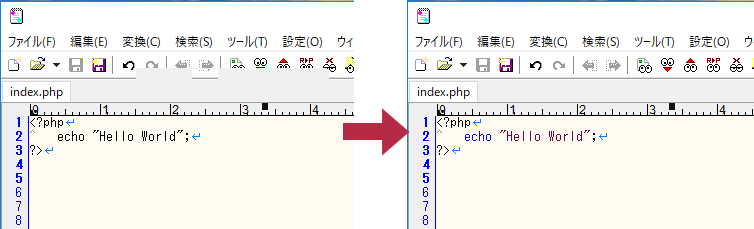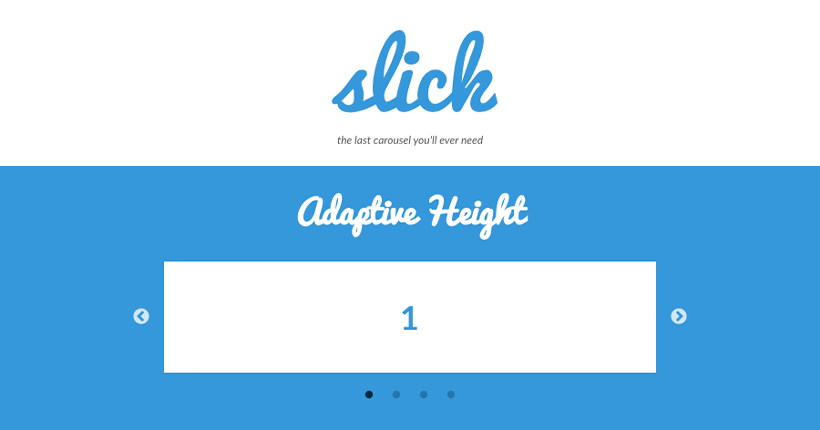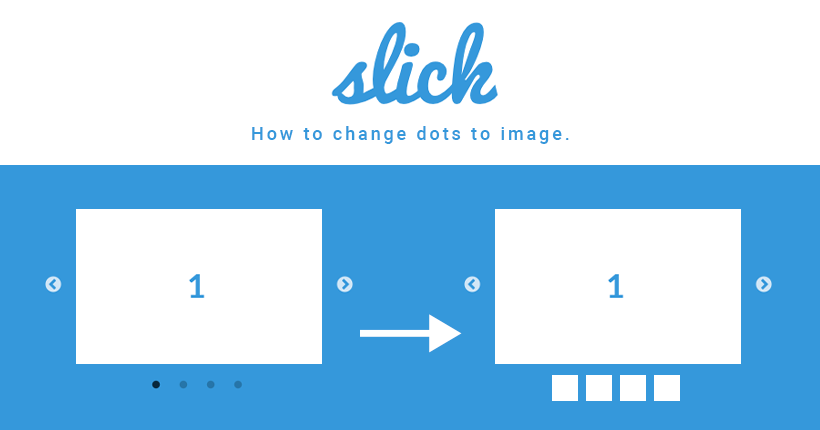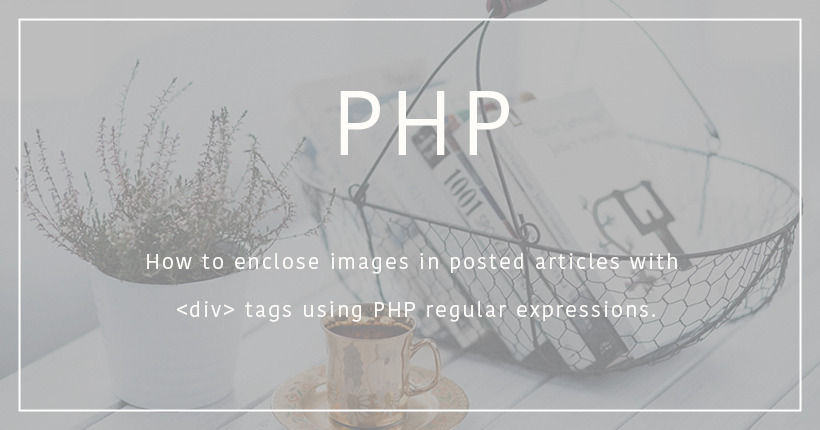サクラエディタでPHPの文字色を変更する方法

サクラエディタでPHPのコーディングをするとき、デフォルトでは文字は黒一色です。 このままでは少し見づらいので、コマンドやキーワード部分の文字色を変更する設定を追加してみました。 HTMLやJavascriptに比べて少しややこしかったので手順をメモしておきたいと思います。
サクラエディタの起動
まずは、サクラエディタを起動します。
サクラエディタは、下記からダウンロードできます。
強調キーワードの設定
最初にキーワードのセットを追加します。
メニューの「設定」から「共通設定」をクリックして、共通設定画面を表示します。
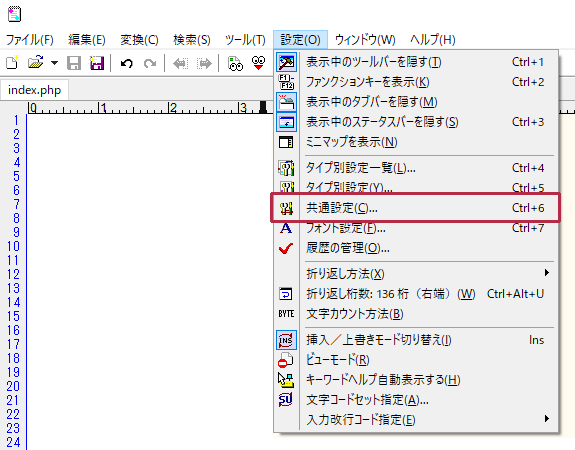
共通設定画面で「強調キーワード」タブの「セット追加」をクリックして、「キーワードのセット追加」ダイアログを開きます。 セット名入力欄に「PHP」と入力して「OK」をクリックします。
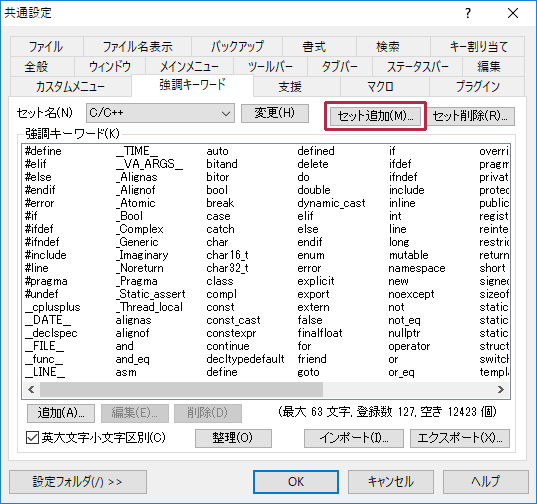
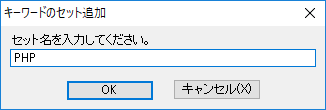
次に、「インポート」をクリックしてファイル選択画面を開きます。
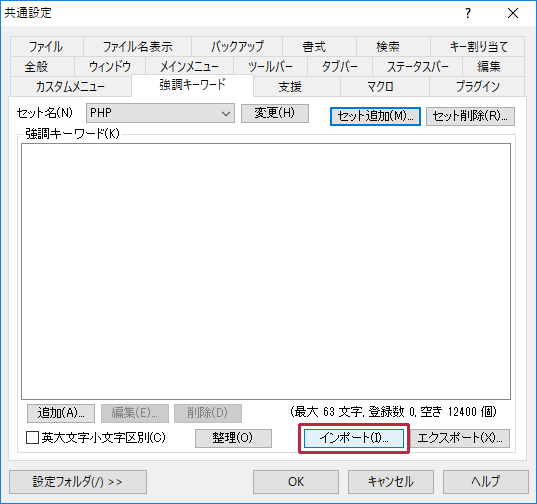
「C:\Program Files\sakura\keyword」フォルダの「PHP.KWD」を選択します。
※PHP.KWDが見つからない場合は下記「キーワード設定ファイルの追加」をご確認ください。
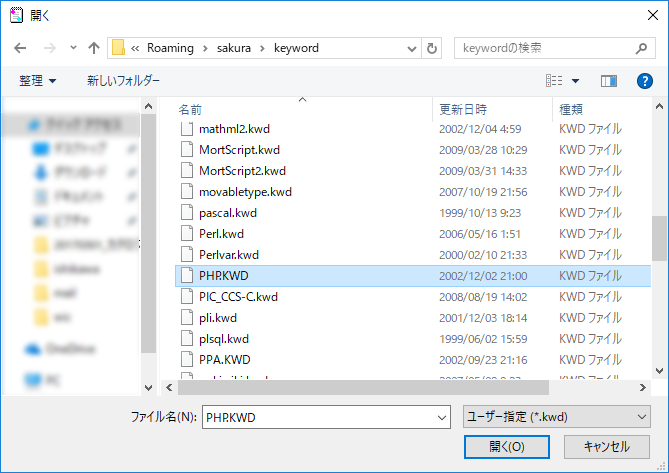
ファイルをインポートすると、強調キーワード一覧にPHPの関数が表示されます。 「英大文字小文字区別」にチェックを入れてください。 「OK」をクリックして共通設定画面を閉じます。
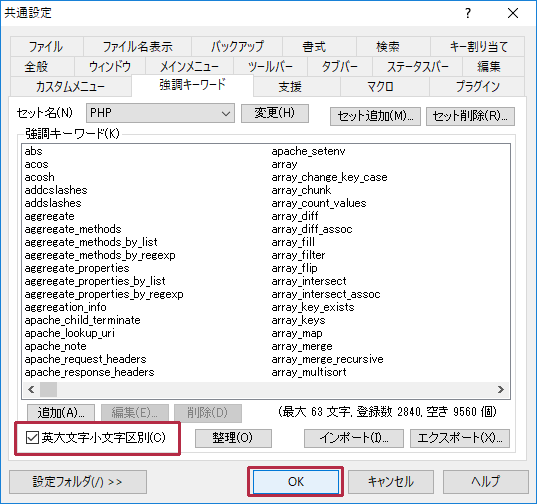
キーワード設定ファイルの追加
強調キーワードの設定の際、「C:\Program Files\sakura」直下に「keyword」フォルダがなかった場合は、改めてインストールする必要があります。(初めからPHP.KWDがインストールされていた場合は、この手順は必要ありません。)
ファイルは下記のサイトからダウンロードできます。
サイトにアクセスして、メニューバーの「Code」をクリックします。
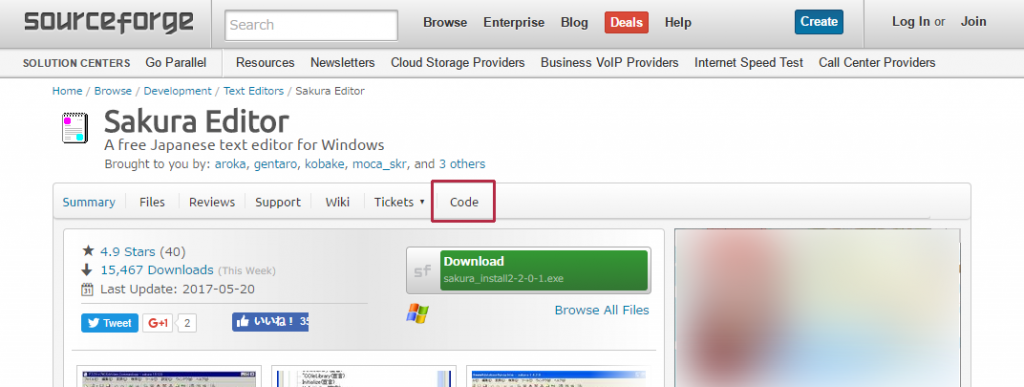
Fileの「Installer」をクリックします。
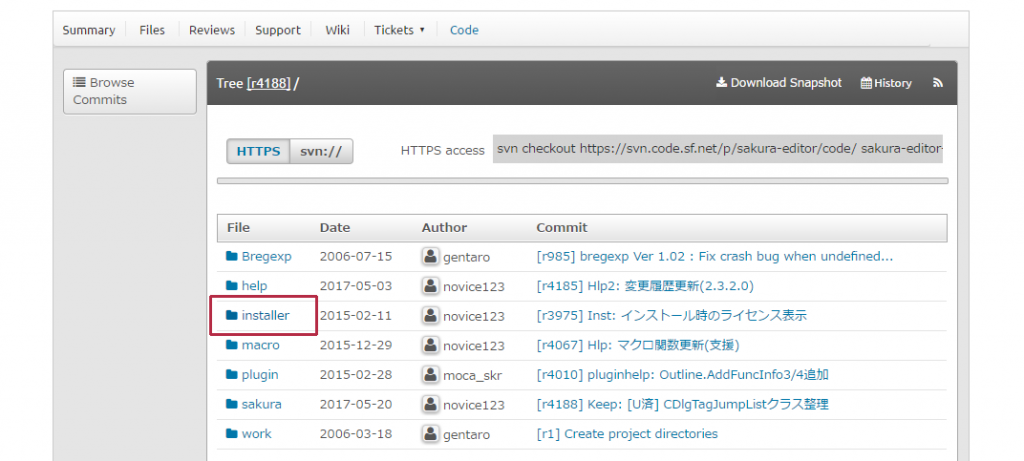
Fileの「trunk2」をクリックします。
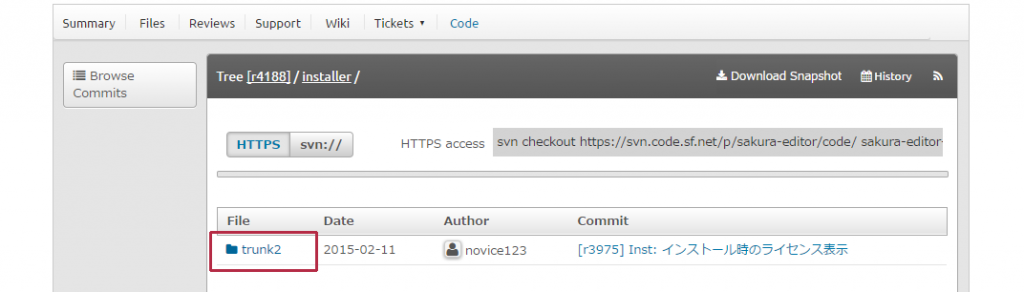
Fileの「sinst_src.zip」をクリックします。
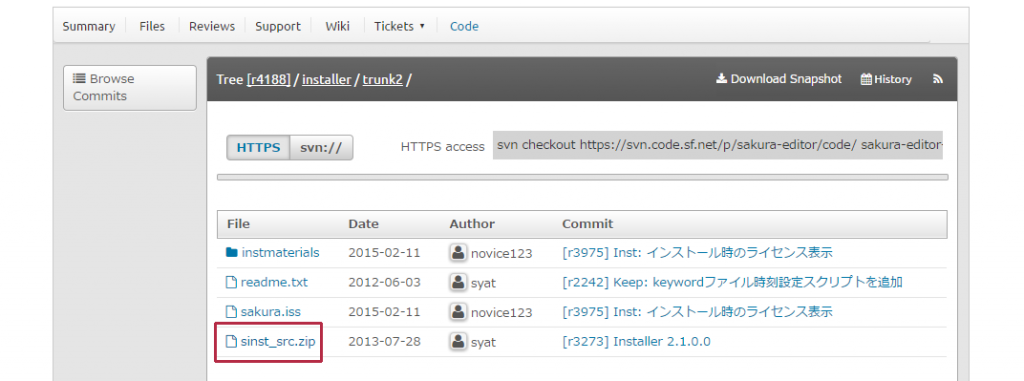
「download it」をクリックして「sinst_src.zip」ファイルをダウンロードします。
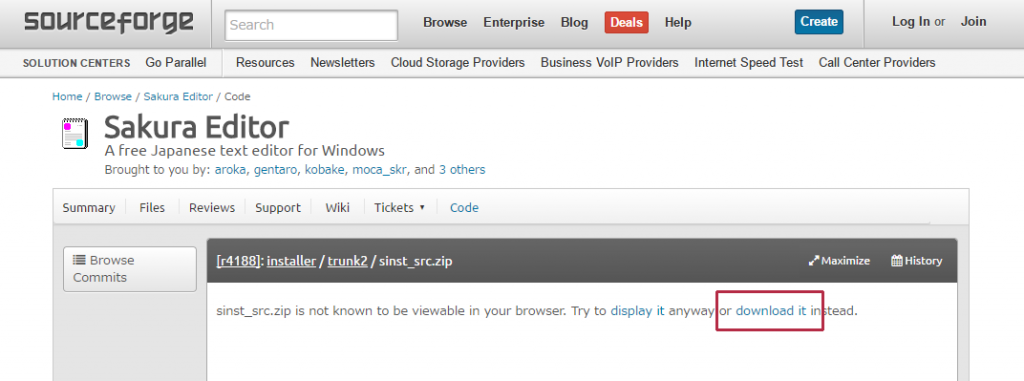
「sinst_src.zip」を開くと「keyword」フォルダがあるので「C:\Program Files\sakura」へインストールします。
「keyword」フォルダを右クリックして、「コピー」をクリックします。
「サクラエディタ」をインストールしているフォルダ(C:\Program Files\sakura)内で右クリックして、「貼り付け」をクリックします。これでフォルダがインストールできました。
タイプの定義
強調キーワードの設定でPHPのキーワードの準備ができたら、次にPHPプログラムファイルの拡張子(.php)に対して、先ほど設定した強調キーワードを関連付けます。メニューの「設定」から「タイプ別設定一覧」をクリックして、タイプ別設定一覧画面を表示します。
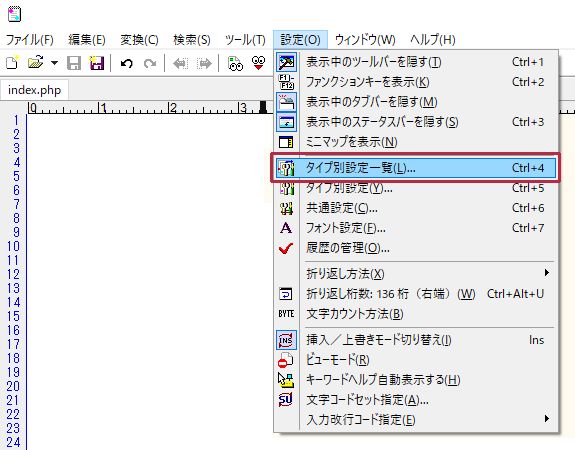
「追加」をクリックすると新しく設定が追加されます。今回は「設定17」が追加されました。
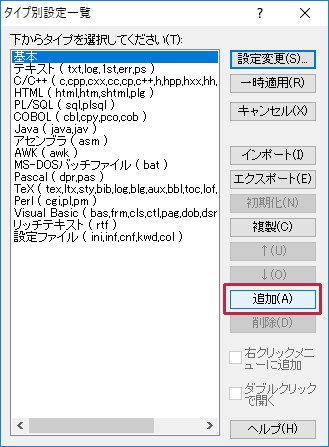
「設定17」を選択して、「設定変更」をクリックします。
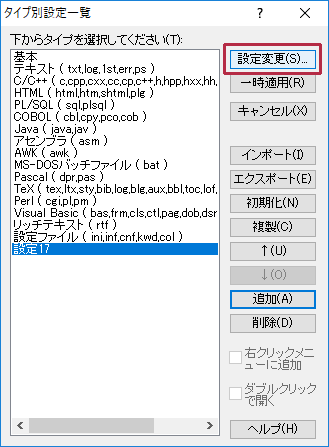
「タイプ別設定」画面が表示されるので、「スクリーン」タブの「設定の名前」と「ファイル拡張子」を「PHP」に変更します。
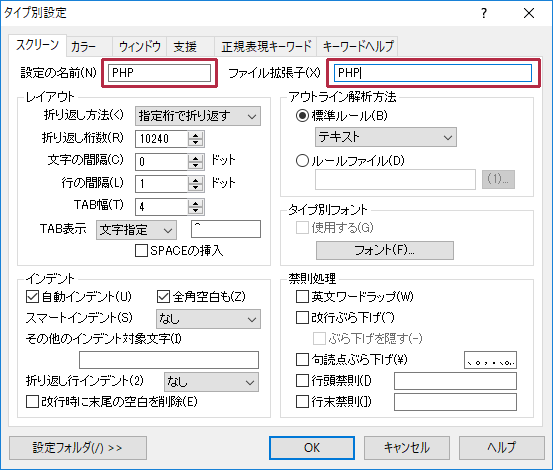
続いて「カラー」タブへ移動して、「強調キーワード」を「PHP」に変更します。さらに、「コメントスタイル」にブロック型「/*…*/」行型「//」を設定します。
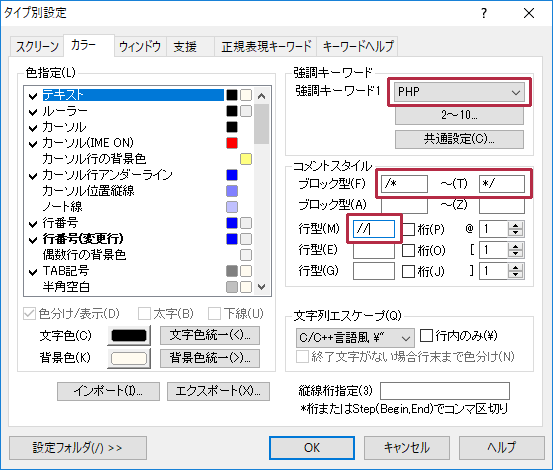
これで設定は完了です。「OK」ボタンをクリックしてPHPファイルを開くと文字の色が変わりました。